Cómo transferir Safari de iPhone a iPad y viceversa

¿Alguna vez ha leído un artículo en Safari en un iPhone y desea poder leer el mismo artículo en su iPad con una pantalla más grande? En lugar de enviar un correo electrónico o un mensaje de texto con el enlace del artículo, esta es una situación perfecta para la que puede utilizar la maravillosa función Handoff. Handoff le permite transmitir literalmente una sesión de aplicación de un dispositivo a otro, y Handoff funciona con dispositivos MacOS e iOS. Para nuestro propósito aquí, le mostraremos cómo usar Handoff para mover una página web de Safari en un iPhone a un iPad, pero funciona exactamente de la misma manera en la otra dirección.
requisito: Para usar Handoff, necesitará dos dispositivos iOS modernos con una versión de iOS algo moderna y debe usar el mismo ID de Apple con iCloud. Los dispositivos deben estar muy cerca entre sí y en la misma conexión a Internet. Por supuesto, Handoff también debe estar activado, que puede verificar yendo a Configuración> General> Handoff y confirmando que está en la posición ON.
Cómo transferir una página web de Safari de iPhone a iPad o viceversa a iOS
Para el propósito de este paso, suponga que tiene una página web abierta en Safari en su iPhone que desea transmitir a su iPad, esto es lo que le gustaría hacer:
- Mantenga la página web / artículo abierto en Safari en el iPhone (o iPad) que desea compartir con el otro dispositivo
- Ahora levante y desbloquee su iPad (o iPhone) y vaya a la pantalla de inicio, luego espere un momento a que aparezca el icono de Safari en la esquina inferior derecha de su Dock
- Safari se iniciará en el iPad (o iPhone) con la página web en el iPhone (u otro dispositivo iOS) abierta

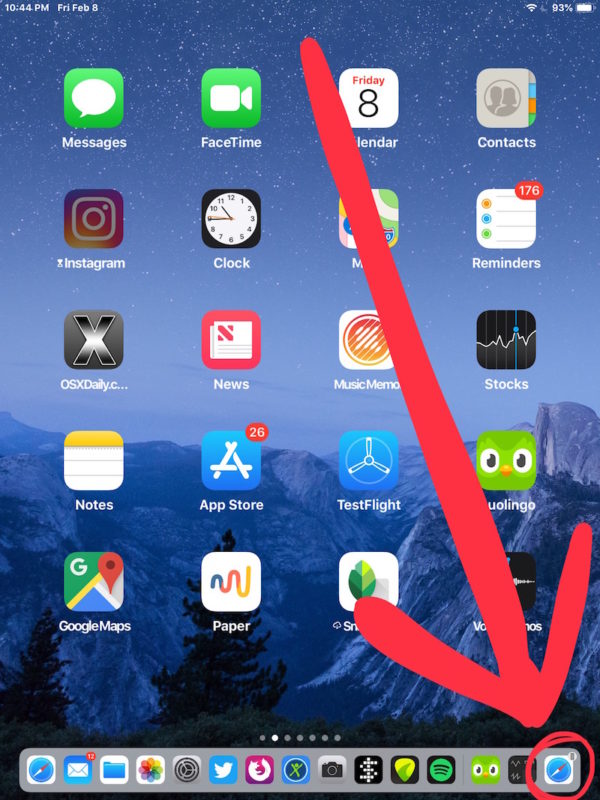

¡Es tan simple como eso! Ahora lea la página web o el artículo en el iPad de pantalla más grande (u otro dispositivo iOS).
Si quieres probar esto por ti mismo, puedes usar este artículo que estás leyendo ahora mismo. Simplemente tome su iPhone y iPad y siga los pasos anteriores.
Obviamente, esto cubre el cambio de las páginas web de Safari de iOS a iOS, pero también puede cambiarlas de Mac a iOS y de iOS a Mac, siempre que Handoff esté habilitado en su Mac y use la misma ID de Apple. Puede obtener más información sobre el uso de Handoff en MacOS e iOS aquí, si está interesado, la función existe para muchas otras aplicaciones y no se limita a Safari.
Otra opción para cambiar una sesión de navegación de un dispositivo iOS a otro dispositivo iOS (o Mac) es utilizar la función Portapapeles universal, que le permite copiar algo en uno de sus dispositivos y pegarlo en otro. El portapapeles universal es otra característica de Transferencia / Continuidad y también funciona muy bien.
Si esto no funciona para usted, es posible que no se cumpla uno de los requisitos de transferencia mencionados anteriormente. Asegúrese de tener Handoff habilitado en iOS en Configuración> General> Handoff

Además, asegúrese de que iCloud esté conectado con el mismo ID de Apple en todos los dispositivos involucrados. En términos de versión y compatibilidad del dispositivo, la mayoría de los nuevos modelos de iPhone y iPad tendrán esta función, ya que se introdujo originalmente en la versión 8.1 de iOS, por lo que cualquier iPhone o iPad moderno que esté algo actualizado con iOS 12 o posterior, sin duda incluirá la función Continuity. y funciones Handoff.
